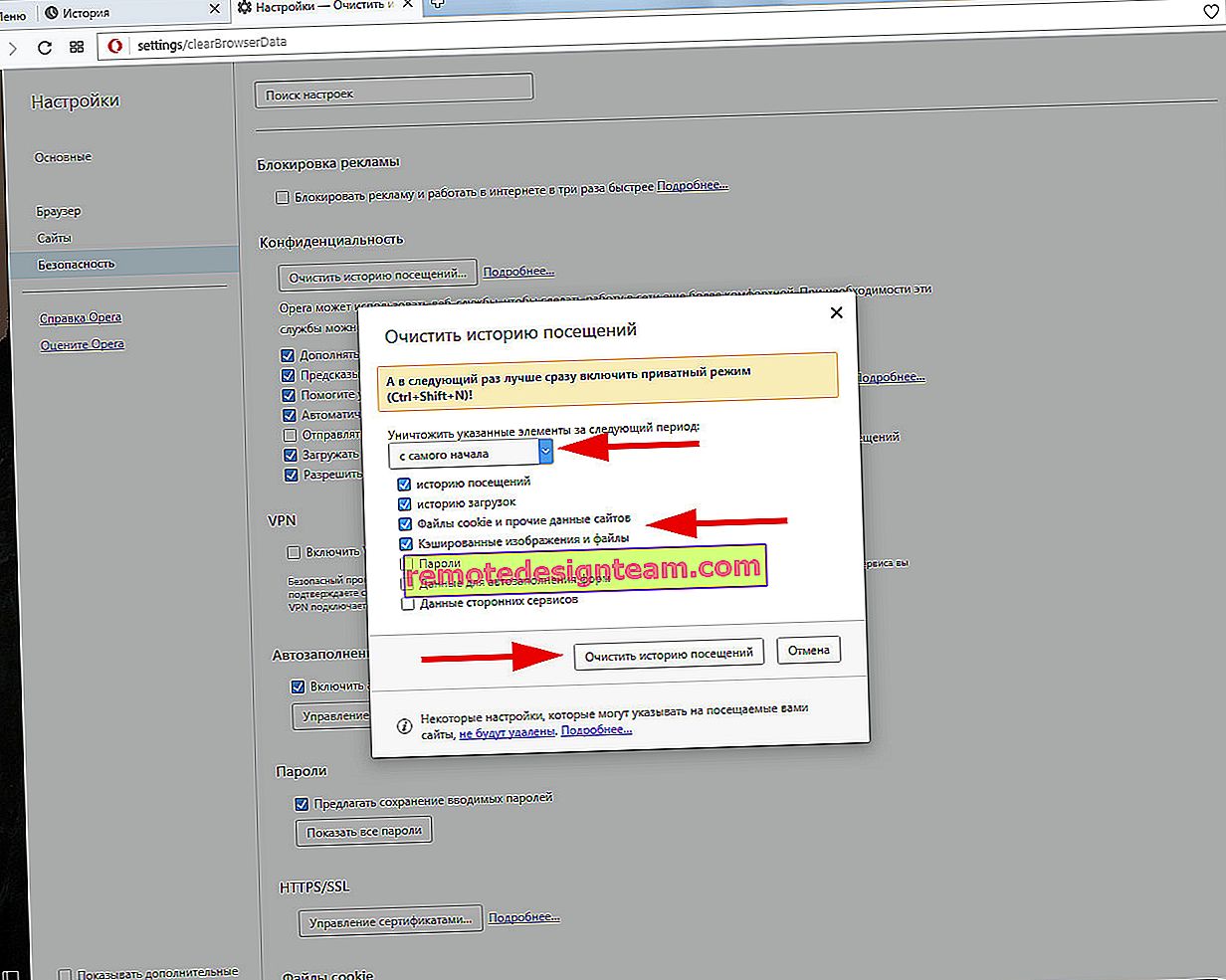เรากำลังอัปเดตเฟิร์มแวร์ของเราเตอร์ ASUS วิธีที่รวดเร็วโดยใช้ตัวอย่างของ ASUS RT-N18U
วันนี้ฉันเข้าไปในการตั้งค่าของเราเตอร์ ASUS RT-N18U ของฉัน (ซึ่งฉันเขียนถึงในบทความนี้) และเห็นว่ามีเครื่องหมายอัศเจรีย์สีเหลืองกะพริบอยู่ที่นั่น บอกตามตรงว่ามันกะพริบเป็นเวลานานแล้วเนื่องจากฉันไม่ได้เปลี่ยนรหัสผ่านจากการตั้งค่าเราเตอร์ แต่มีข้อความอื่นที่แจ้งว่ามีซอฟต์แวร์เวอร์ชันใหม่สำหรับเราเตอร์ ASUS ของฉันและควรอัปเดต
ฉันเขียนบทความเกี่ยวกับการอัปเดตเฟิร์มแวร์บนอุปกรณ์เครือข่าย ASUS แล้ว: จะแฟลชเราเตอร์ Asus ได้อย่างไร คำแนะนำในการอัพเดตเฟิร์มแวร์ มีบทความขนาดใหญ่ที่ฉันเขียนเกี่ยวกับวิธีค้นหาและดาวน์โหลดไฟล์เฟิร์มแวร์และอัปโหลดไปยังเราเตอร์ แต่มีวิธีที่ง่ายกว่า หากอินเทอร์เน็ตของคุณเชื่อมต่อกับเราเตอร์และกำหนดค่าไว้แล้วเราเตอร์เองจะสามารถตรวจหาซอฟต์แวร์เวอร์ชันใหม่ดาวน์โหลดและติดตั้งได้ มันสะดวกมาก ตอนนี้ฉันจะสาธิตวิธีการทำสิ่งนี้
หลังจากการอัปเดตการตั้งค่าเราเตอร์จะไม่ถูกรีเซ็ตเป็นค่าเริ่มต้นจากโรงงาน คุณอาจต้องกำหนดการตั้งค่าสำหรับการเชื่อมต่อกับผู้ให้บริการของคุณ
ฉันไม่แนะนำให้ใช้วิธีนี้หากเราเตอร์ของคุณทำงานร่วมกับโมเด็ม 3G ฉันมีปัญหาบางอย่างซึ่งคุณสามารถอ่านได้ในตอนท้ายของบทความนี้ แต่บางทีนี่อาจเป็นเพียงเรื่องบังเอิญไม่ใช่เพราะการเชื่อมต่ออินเทอร์เน็ตผ่านโมเด็ม 3G
ASUS Router Software Auto Update
เราต้องไปที่การตั้งค่าเราเตอร์ คุณยังสามารถใช้เครือข่าย Wi-Fi เพียงแค่เชื่อมต่อกับเครือข่ายของคุณและไปที่ 192.168.1.1 ในเบราว์เซอร์ของคุณ ป้อนชื่อผู้ใช้และรหัสผ่าน (โรงงาน: ผู้ดูแลระบบและผู้ดูแลระบบ) หรือดูบทความที่ฉันอธิบายทุกอย่างโดยละเอียด: ป้อนการตั้งค่าบนเราเตอร์ Asus (192.168.1.1)
บางทีเช่นฉันคุณมีข้อความเกี่ยวกับความพร้อมใช้งานของซอฟต์แวร์ใหม่ ดูเหมือนว่า:

ควรมีแท็บที่เรียกว่า "Router firmware update available ... " คุณสามารถคลิกที่ลิงก์"อัปเดตทันที"หน้าต่างจะปรากฏขึ้นเพื่อขอให้คุณยืนยันการอัปเดต หากคุณคลิกตกลงขั้นตอนการดาวน์โหลดและติดตั้งเฟิร์มแวร์ใหม่จะดำเนินไป

หรือไปที่หัวข้อ "การบริหาร" - "การปรับปรุงเฟิร์มแวแท็บ" และคลิกที่"ตรวจสอบ"ปุ่ม หากมีซอฟต์แวร์ใหม่หน้าต่างยืนยันจะปรากฏขึ้นอีกครั้ง คลิกตกลงหากคุณต้องการอัพเดต ASUS ของคุณ

ขั้นแรกเราจะเห็นข้อความ "ดาวน์โหลดเฟิร์มแวร์ ... " (ใช่การแปลแผงควบคุมของ ASUS ไม่เคยทำให้ประหลาดใจ :)) จากนั้นซอฟต์แวร์จะได้รับการอัปเดต ในเวลานี้จะดีกว่าเพียงแค่รอ อย่าสัมผัสหรือถอดสิ่งใด ๆ

ในตอนท้ายอาจมีข้อความปรากฏขึ้นเพื่อขอให้คุณรีบูตเราเตอร์ด้วยตนเอง เพียงถอดปลั๊กและเสียบปลั๊กไฟ

นั่นคือทั้งหมด หากอินเทอร์เน็ตผ่านเราเตอร์ไม่ทำงานให้ไปที่การตั้งค่าและตั้งค่าพารามิเตอร์สำหรับการเชื่อมต่อกับผู้ให้บริการบนแท็บ "อินเทอร์เน็ต"
ฉันประสบปัญหาอะไรบ้างเมื่ออัปเดตซอฟต์แวร์เราเตอร์ ASUS
ASUS RT-N18U ของฉันทำงานร่วมกับโมเด็ม 3G นั่นคือมันรับอินเทอร์เน็ตจากโมเด็ม USB ดังนั้นกระบวนการอัปเดตจึงเป็นไปด้วยดี แต่หลังจากที่ฉันรีบูตเราเตอร์และพยายามเปิดการตั้งค่าฉันถูกเปลี่ยนเส้นทางโดยอัตโนมัติไปยังหน้าที่มีข้อความว่า: "ตรวจสอบให้แน่ใจว่าสายเคเบิลระหว่างเราเตอร์และพอร์ต WAN ของโมเด็มเชื่อมต่ออย่างถูกต้อง"
และฉันสามารถไปที่การตั้งค่าอินเทอร์เน็ตหรือไปที่หน้าที่มีการอัปเดตเฟิร์มแวร์รวมถึงการอัปเดตด้วยตนเอง (โดยใช้ไฟล์)

ปัญหาคือเราเตอร์ไม่สามารถกำหนดค่าอินเทอร์เน็ตด้วยตัวเองผ่านโมเด็ม และสาย WAN ของฉันไม่ได้เชื่อมต่อ เมื่อฉันคลิกที่ปุ่ม "อินเทอร์เน็ต" การตั้งค่าจะเปิดขึ้นซึ่งคุณสามารถกำหนดค่าการเชื่อมต่อกับผู้ให้บริการได้อย่างง่ายดาย (PPPoE, Dynamic IP ฯลฯ ) แต่ไม่มีการตั้งค่าโมเด็ม 3G
ดังนั้นฉันต้องเชื่อมต่อโมเด็มกับคอมพิวเตอร์ไปที่อินเทอร์เน็ตดาวน์โหลดไฟล์เฟิร์มแวร์สำหรับ ASUS RT-N18U เชื่อมต่อผ่านสายเคเบิลและอัปเดตทุกอย่างด้วยตนเอง ตามคำแนะนำลิงก์ที่ฉันให้ไว้ในตอนต้นของบทความ ทุกอย่างได้รับการอัปเดตและฉันตั้งค่าการเชื่อมต่อโมเด็ม
ฉันไม่รู้ว่าทำไมมันถึงเกิดขึ้น ไม่ว่าเขาจะดาวน์โหลดเฟิร์มแวร์ผิดหรือข้ามไปหลายเวอร์ชัน หรือวิธีนี้อาจไม่เหมาะหากคุณมีอินเทอร์เน็ตผ่านโมเด็ม 3G ฉันคิดว่าถ้าคุณมีอินเทอร์เน็ตเคเบิลปัญหาดังกล่าวจะไม่เกิดขึ้น และแม้ว่าหน้าดังกล่าวจะปรากฏในภาพหน้าจอดังที่กล่าวมาแล้วให้คลิกที่ปุ่ม "อินเทอร์เน็ต" และตั้งค่าพารามิเตอร์ที่จำเป็น (สำหรับผู้ให้บริการของคุณ)
ในกรณีของฉันฉันต้องคนจรจัดเล็กน้อย แต่ไม่เป็นไร แต่ฉันบอกคุณเกี่ยวกับความแตกต่างที่เป็นไปได้ทั้งหมด โชคดี!